像先前我们是有导航菜单栏收缩和展开功能的,但是因为组件封装的原因,隐藏按钮在头部组件,而导航菜单在导航菜单组件,这样就涉及到了组件收缩状态的共享问题。收缩展开按钮触发收缩状态的修改,导航菜单需要根据收缩状态来设置导航栏的宽度。这样就需要在收缩状态变更时刷新导航菜单样式。后续类似的组件状态共享还会有许多。为了解决组件间状态的共享,增加组件交互的易用性,我们引入 vuex 专门管理应用状态。
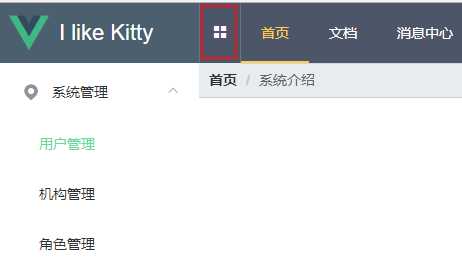
执行以下命令,安装 vuex 依赖。
npm install vuex --save
在 src 目录下,新建一个 store 目录,专门管理应用状态,在 index.js 中创建 store。
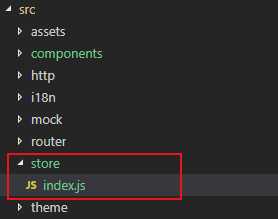
index.js
import Vue from ‘vue‘ import vuex from ‘vuex‘ Vue.use(vuex); const store = new vuex.Store({ state:{ collapse:false // 导航栏收缩状态 }, mutations:{ collapse(state){ // 改变收缩状态 state.collapse = !state.collapse; } } }) export default store
在 main.js 引入 store
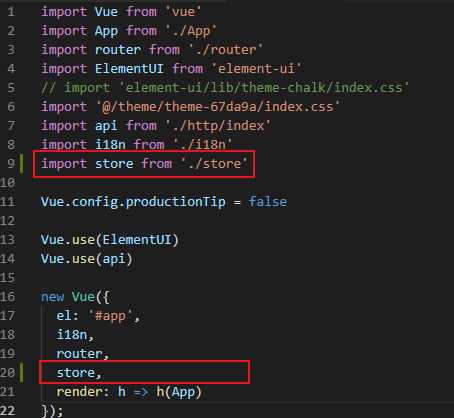
在原先响应折叠导航栏的函数内替换原有逻辑,改为发送提交请求来改变收缩状态。
HeadBar.vue (一定要加this,原文没有,会报错)
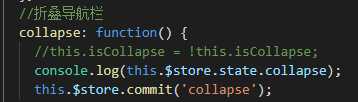
在原先引用 collapse 的地方改为引用 $store.state.collapse 。
MenuBar.vue
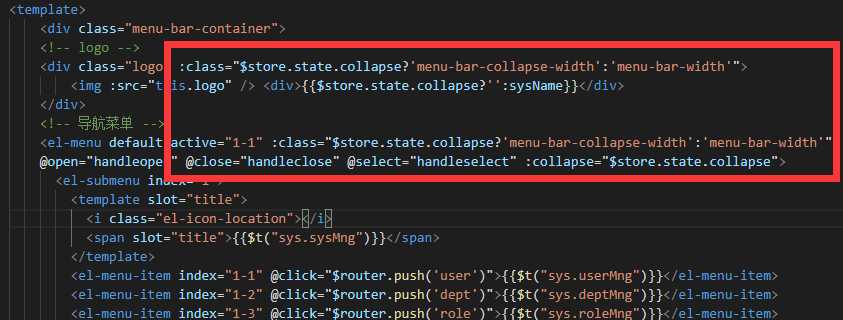
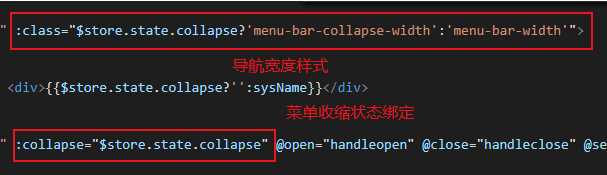
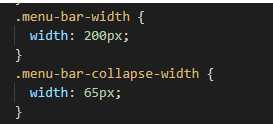
HeadBar.vue

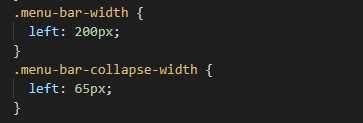
Main.vue
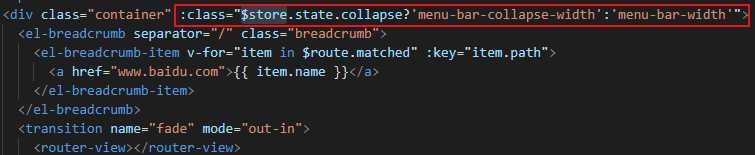
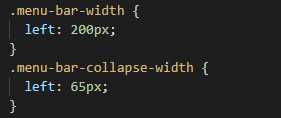
进入主页,点击收缩按钮,效果如下图。
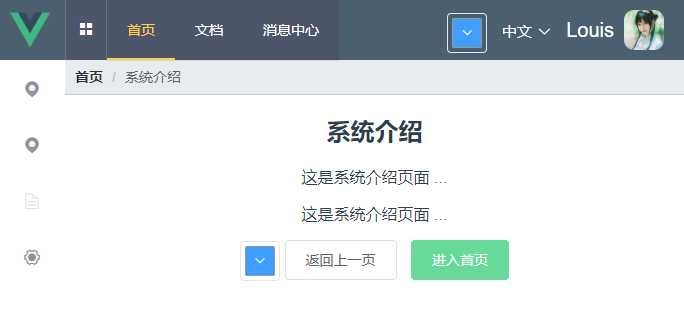
原文:https://www.cnblogs.com/windok/p/10683544.html